想要天天向上,就要懂得享受学习。图老师为大家推荐Photoshop CS5教程:快速抠图换背景,精彩的内容需要你们用心的阅读。还在等什么快点来看看吧!
【 tulaoshi.com - PS 】
抠图合成的效果

1、打开photoshop教程素材Tulaoshi.Com图片
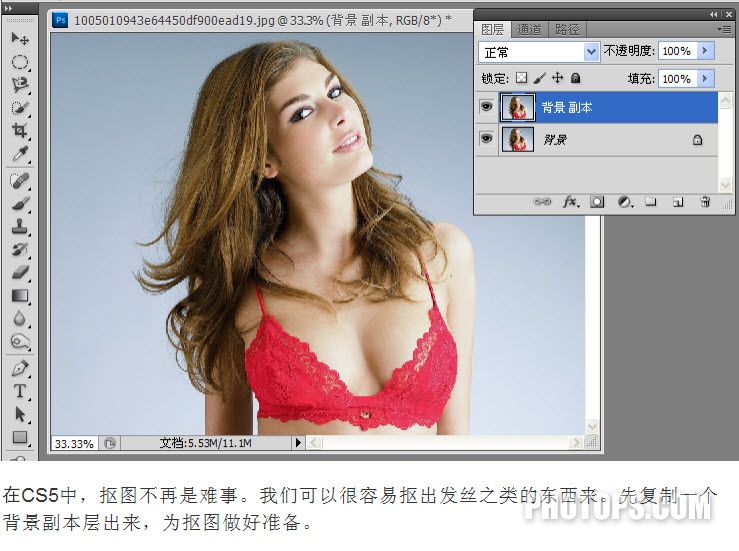
2、使用快速选择工具
(本文来源于图老师网站,更多请访问https://www.tulaoshi.com/ps/)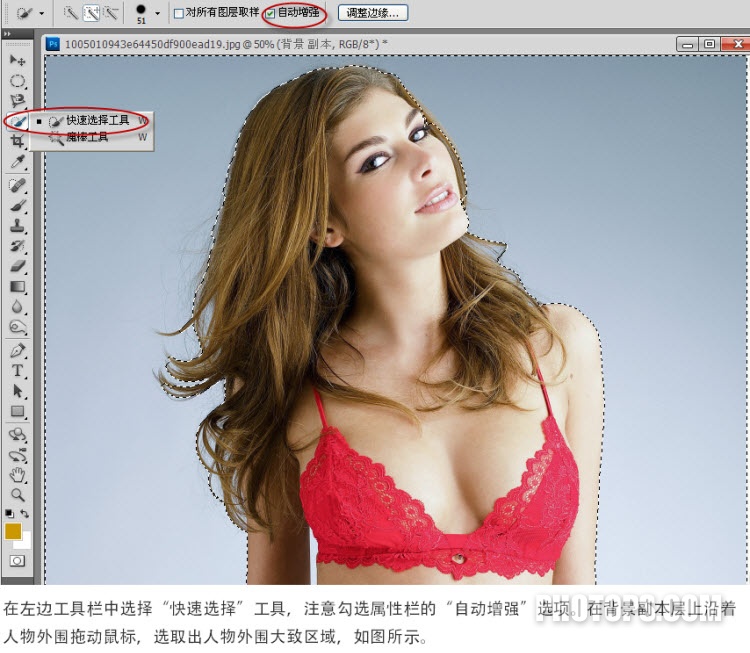
3、选择 反向
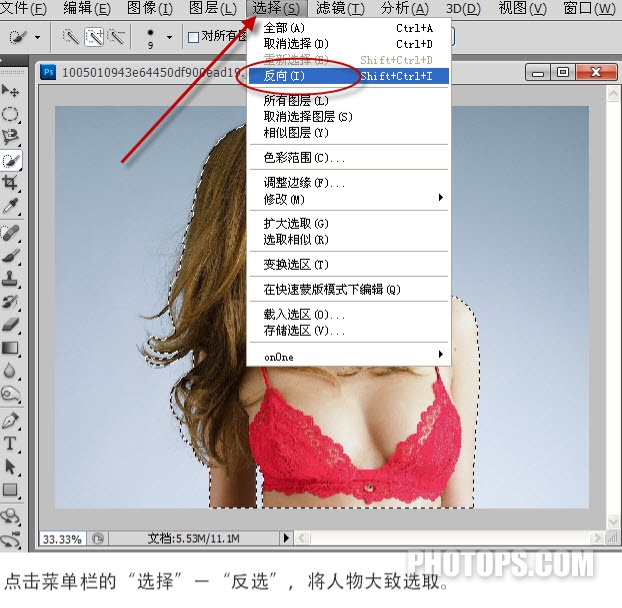
4、添加蒙版
(本文来源于图老师网站,更多请访问https://www.tulaoshi.com/ps/)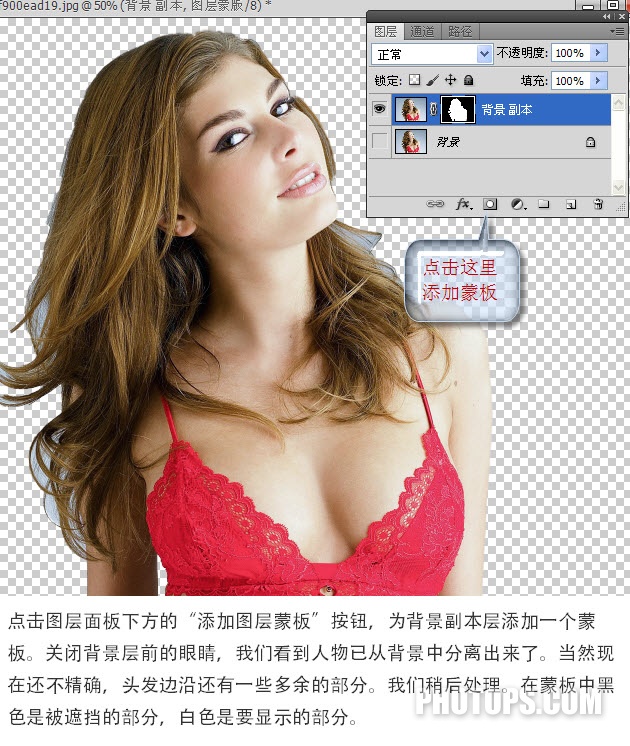
4、打开背景图片

5、把抠好的人物tulaoShi.com图片复制一层
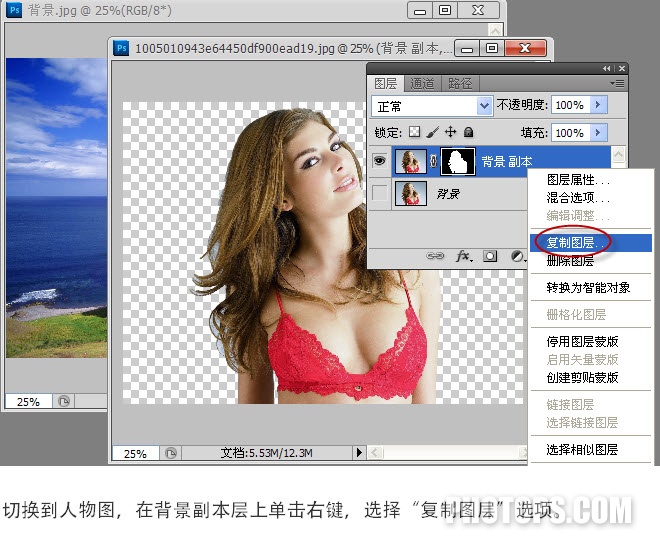

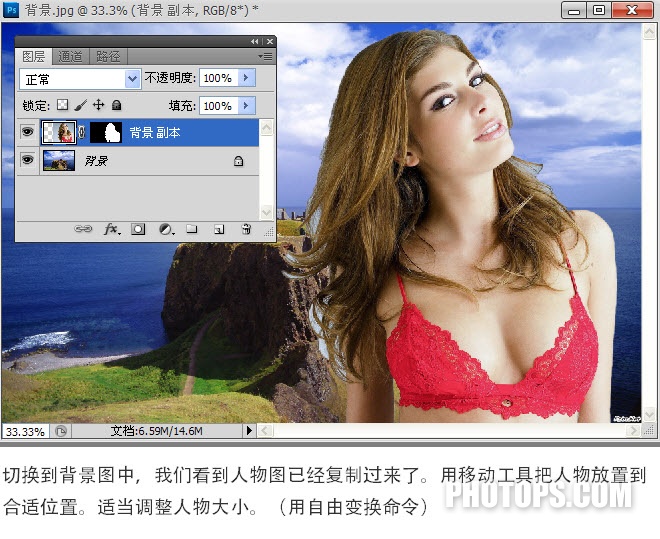
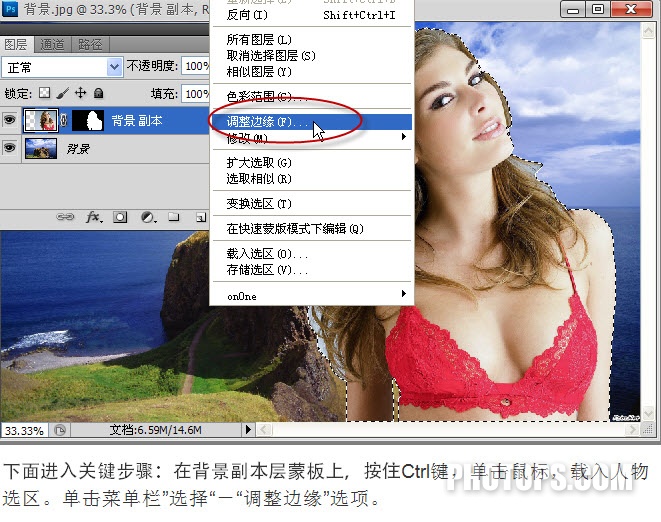
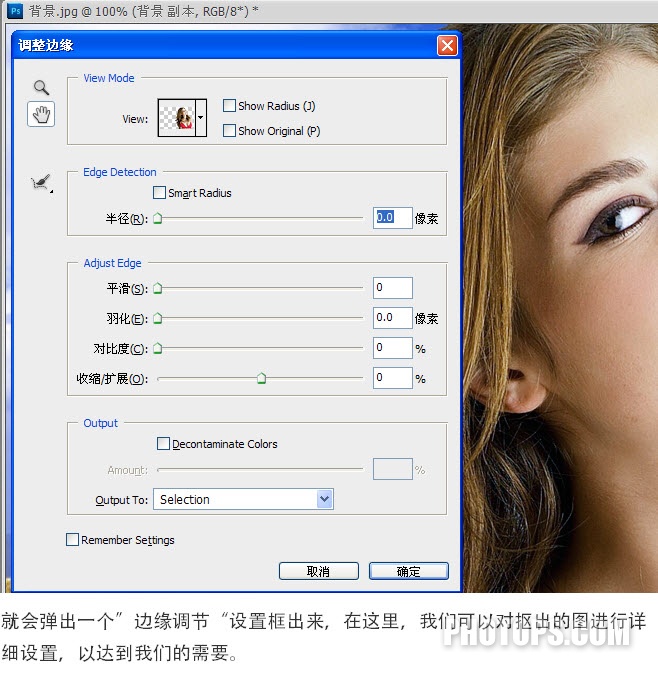

Photoshop CS5教程:快速抠图换背景感谢 sou6 的投递 时间:2012-02-26 来源:
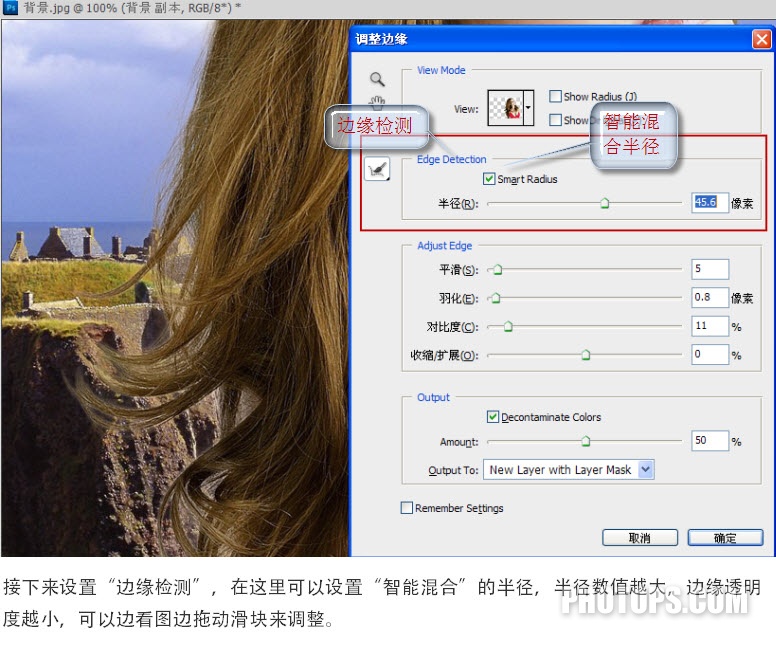
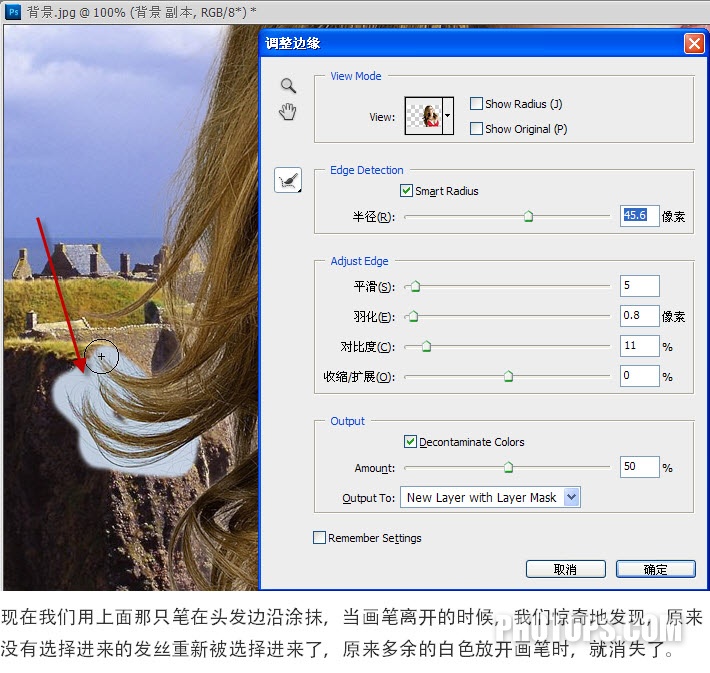


来源:https://www.tulaoshi.com/n/20160405/2126878.html
看过《Photoshop CS5教程:快速抠图换背景》的人还看了以下文章 更多>>